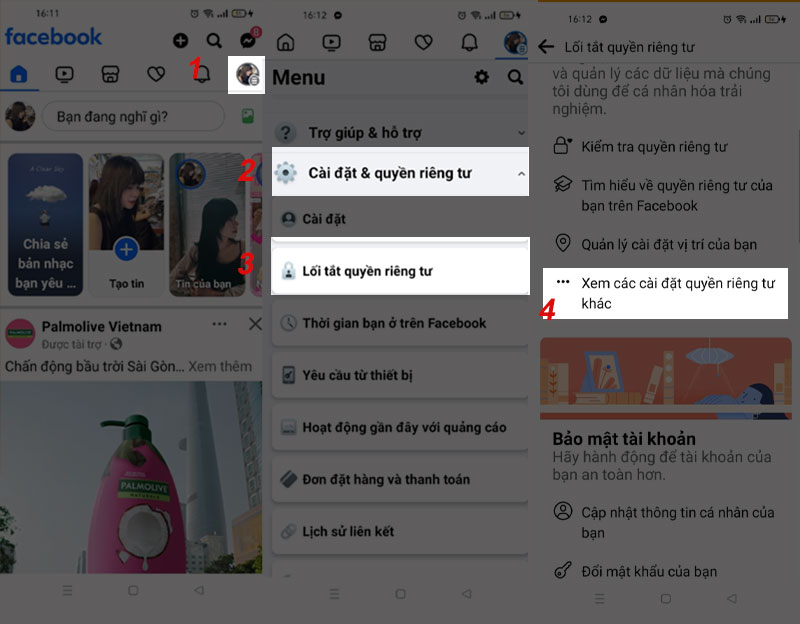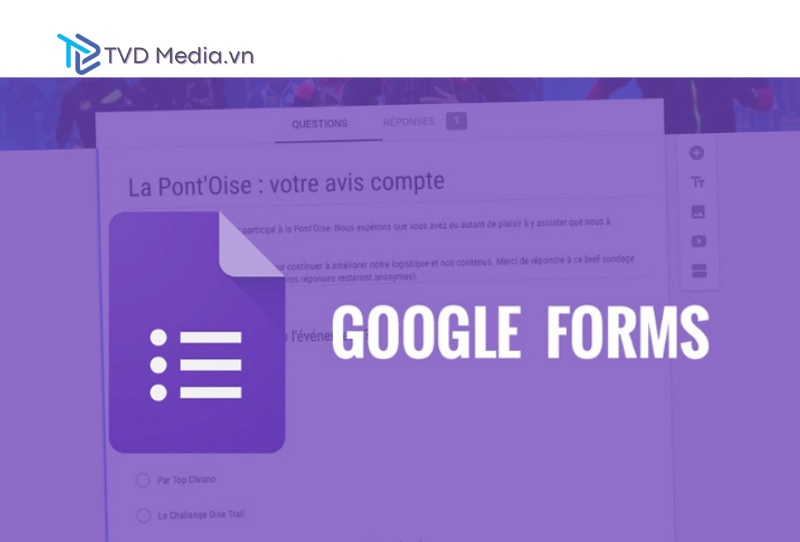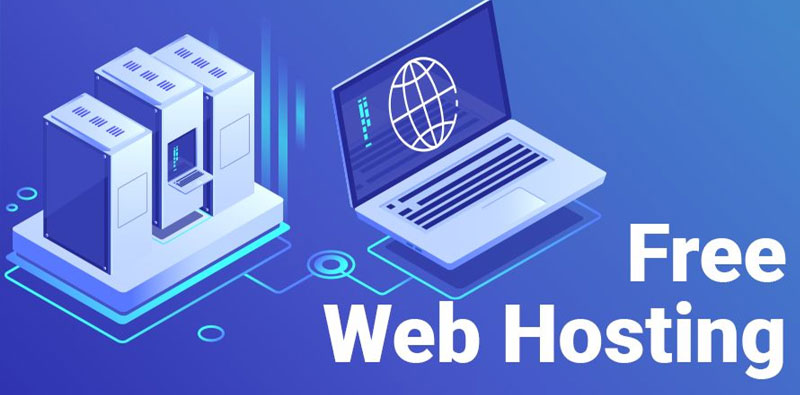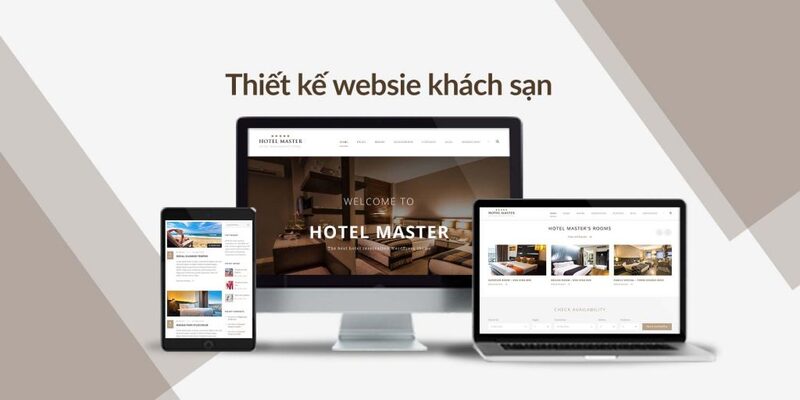Thông thường, danh sách bạn bè trên Facebook của bạn được hiển thị công khai. Tuy nhiên, nếu bạn muốn giữ kín danh sách bạn bè của mình và ngăn không cho người lạ hoặc thậm chí là bạn bè của bạn xem thông tin này, bạn có thể ẩn danh sách bạn bè đi. Trong bài viết này, TVD Media sẽ hướng dẫn chi tiết cách ẩn bạn bè trên facebook, áp dụng cho cả điện thoại và máy tính.
Lợi ích ẩn bạn bè trên Facebook
Mặc định, danh sách bạn bè trên Facebook được hiển thị công khai, cho phép cả bạn bè và người lạ xem. Điều này có thể ảnh hưởng đến quyền riêng tư và dẫn đến sự phiền toái.
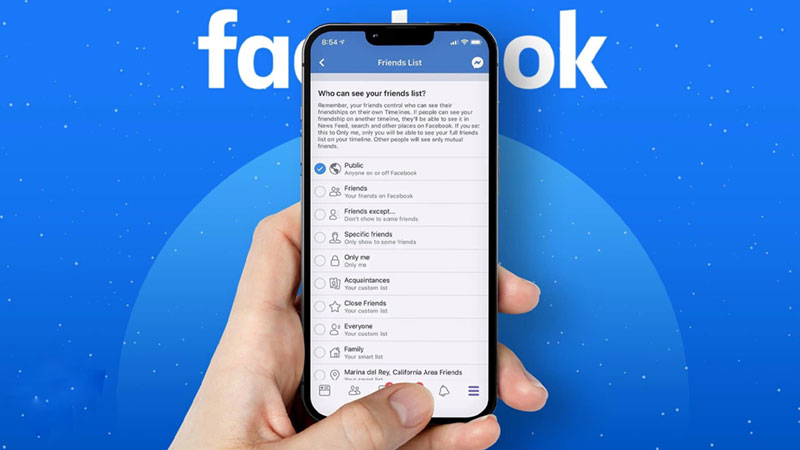
Lợi ích ẩn bạn bè trên Facebook
Ẩn danh sách bạn bè là một cách hiệu quả để tăng cường bảo mật và riêng tư cho tài khoản của bạn. Bằng cách này, bạn có thể hạn chế ai có thể xem danh sách bạn bè của mình và tránh được những kẻ có ý đồ xấu.
Ví dụ, kẻ lừa đảo có thể sao chép thông tin và ảnh từ profile của bạn để tạo tài khoản giả mạo. Sau đó, chúng gửi lời mời kết bạn từ tài khoản giả này đến bạn bè của bạn. Khi đã kết bạn thành công, chúng có thể mạo danh bạn để làm chuyện xấu như vay tiền. Việc nhận ra kẻ lừa đảo có thể đã quá muộn. Ẩn danh sách bạn bè giúp ngăn chặn tình huống này.
Cách ẩn bạn bè trên Facebook trên điện thoại
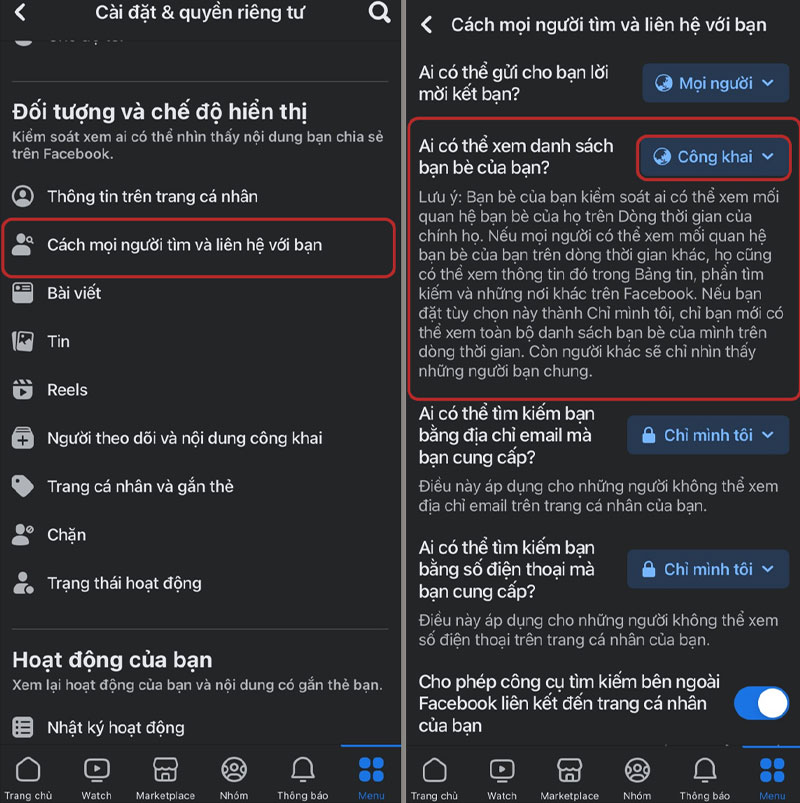
Bước 1: Truy cập ứng dụng Facebook
- Mở Facebook trên điện thoại của bạn.
- Nhấn vào biểu tượng “3 gạch ngang” ở góc trên bên phải màn hình.
- Chọn “Cài đặt & quyền riêng tư”.
- Nhấn vào “Lối tắt quyền riêng tư” ở thanh công cụ cuộn xuống.
- Chọn “Xem các cài đặt quyền riêng tư khác“.
Bước 2: Thiết lập quyền riêng tư cho danh sách bạn bè
- Chọn vào mục “Ai có thể xem danh sách bạn bè của bạn?”.
- Bạn có thể chọn các tùy chọn như Bạn bè, Bạn thân,….
- Nếu muốn ẩn hoàn toàn danh sách bạn bè, tích chọn “Chỉ mình tôi”.
Hướng dẫn ẩn danh sách bạn bè trên Facebook trên máy tính
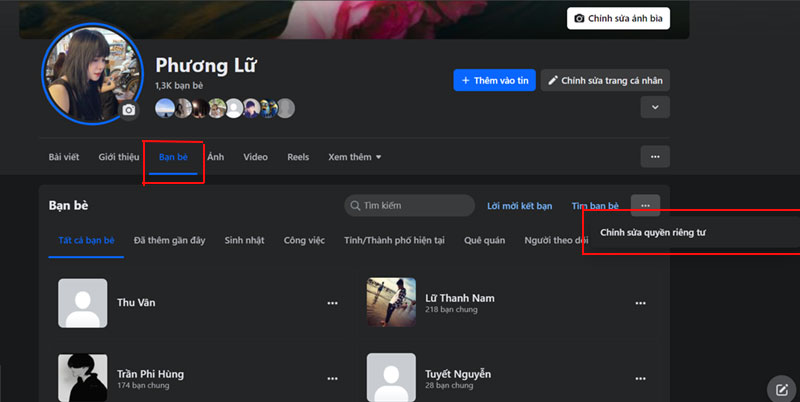
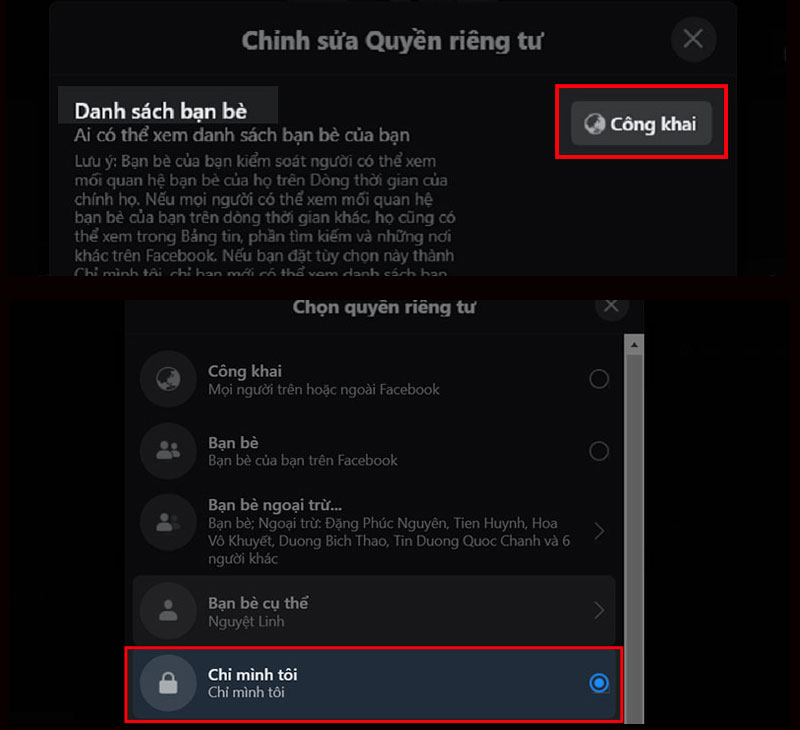
Bước 1: Truy cập vào trang cá nhân trên Facebook của bạn
- Mở Facebook trên máy tính hoặc laptop.
- Truy cập trang cá nhân của bạn, chọn vào mục “Bạn bè”.
Bước 2: Mở cài đặt quyền riêng tư
- Tại giao diện “Bạn bè”, nhấn vào biểu tượng ba chấm nằm ngang ở góc trên bên phải.
Bước 3: Chỉnh sửa quyền riêng tư
- Chọn “Chỉnh sửa quyền riêng tư”.
Bước 4: Cài đặt chế độ hiển thị
- Tại mục “Danh sách bạn bè”, nhấn vào ô tùy chọn chế độ hiển thị.
Bước 5: Hoàn tất việc ẩn danh sách bạn bè
- Chọn “Chỉ mình tôi” để có thể ẩn hoàn toàn danh sách bạn bè của bạn.
Những điểm cần lưu ý khi ẩn danh sách bạn bè trên Facebook
Khi quyết định ẩn danh sách bạn bè trên Facebook, bạn cần lựa chọn chế độ hiển thị phù hợp với từng trường hợp cụ thể.
- Chế độ Công khai: Tất cả người dùng Facebook đều có thể xem danh sách bạn bè của bạn.
- Chế độ Bạn bè: Chỉ những người đã kết bạn với bạn mới có thể xem danh sách bạn bè của bạn, người lạ sẽ không thể xem được.
- Chế độ Chỉ mình tôi: Chỉ duy nhất bạn có thể xem danh sách bạn bè của mình, không ai khác có thể truy cập được thông tin này.
Các câu hỏi thường gặp
Tại sao không xem được danh sách bạn bè của người khác trên Facebook?
Có hai lý do chính khiến bạn không thể xem danh sách bạn bè của người khác:
- Thiết lập quyền riêng tư: Nếu người đó đã thiết lập chế độ riêng tư cho danh sách bạn bè, bạn sẽ không thể xem danh sách này nếu chưa kết bạn với họ. Chỉ những người đã kết bạn mới có thể xem danh sách bạn bè của họ.
- Danh sách bạn bè bị ẩn: Khi người dùng muốn bảo vệ thông tin cá nhân, họ có thể ẩn danh sách bạn bè của mình. Trong trường hợp này, bạn chỉ có thể thấy danh sách những người đang theo dõi họ. Nếu đã kết bạn, bạn sẽ chỉ thấy danh sách bạn chung và người theo dõi, không thể xem toàn bộ danh sách bạn bè.
Có thể ẩn danh sách bạn chung trên Facebook không?
Hiện tại, Facebook không hỗ trợ tính năng ẩn danh sách bạn chung. Khi bạn ẩn danh sách bạn bè của mình, những người có bạn chung với bạn vẫn có thể thấy danh sách bạn chung đó. Facebook chỉ cho phép thiết lập quyền riêng tư cho toàn bộ danh sách bạn bè, không áp dụng riêng lẻ cho danh sách bạn chung.
Hy vọng rằng với hướng dẫn chi tiết về cách ẩn danh sách bạn bè trên Facebook bằng điện thoại, bạn sẽ thực hiện thành công và có những trải nghiệm tuyệt vời trên mạng xã hội này. Chúc bạn bảo vệ được sự riêng tư của mình và tận hưởng mọi tiện ích mà Facebook mang lại.
 TVD Media
TVD Media